
Vidste du, at Google har sin egen dedikerede adgangskodeadministrator ? Det er mere end bare adgangskodesynkronisering indbygget i Chrome-browseren - Googles løsning tilbyder også en webapp, mobilapps, dyb integration med Android og automatisk generering af stærke adgangskoder.
Få mennesker har bemærket dette, hvilket ikke er overraskende - denne funktion er vokset fra en enkel del af Chrome-browseren for at undslippe den og give en større, adgangskodeadministrator på tværs af platforme.
Alle måder, du kan få adgang til dine adgangskoder på
RELATEREDE: Hvorfor du skal bruge en adgangskodeadministrator, og hvordan du kommer i gang
Dine gemte adgangskoder kan fås på forskellige måder:
- Chrome on Windows, Mac, Chrome OS, and Linux : Adgangskodeadministratoren synkroniseres med Chrome-browseren, så den kan bruges i Google Chrome på enhver stationær eller bærbar platform
- Chrome til Android, iPhone og iPad : Google Chromes mobilapps kan også synkronisere dine adgangskoder, så du kan få adgang til dem i Chrome-apps på Android, iPhone og iPad. Der er ingen Safari-integration på iOS - du skal bruge Chrome-browserappen.
- På Internettet : Google tilbyder en webbaseret grænseflade til dine adgangskoder på https://passwords.google.com . Du kan logge ind hvor som helst med din Google-konto for at få adgang til den.
- På mobilnettet : Dette er også en lydhør webside, hvilket betyder, at du kunne få adgang til den fra en smartphone. Du kunne endda tilføj webstedet til din smartphones startskærm , kopier-indsæt adgangskoder fra https://passwords.google.com, når du har brug for at logge ind på en app.
- I Android-apps : Google tilføjede for nylig en funktion ved navn “ Smart Lock til adgangskoder ”Til næsten alle Android-enheder som en del af en Google Play Services update . Denne funktion integreres med Googles adgangskodeadministrator for automatisk at logge dig på apps, der understøtter den. Lad os for eksempel sige, at du logger ind på Netflix i Chrome på skrivebordet, og at du gemmer den Netflix-adgangskode i Chrome's adgangskodeadministrator. Du kan senere åbne Netflix på din Android-smartphone eller -tablet, og Android giver dine Netflix-legitimationsoplysninger til appen og logger dig automatisk på. Denne adfærd kan deaktiveres eller justeres, hvis du ikke kan lide det.
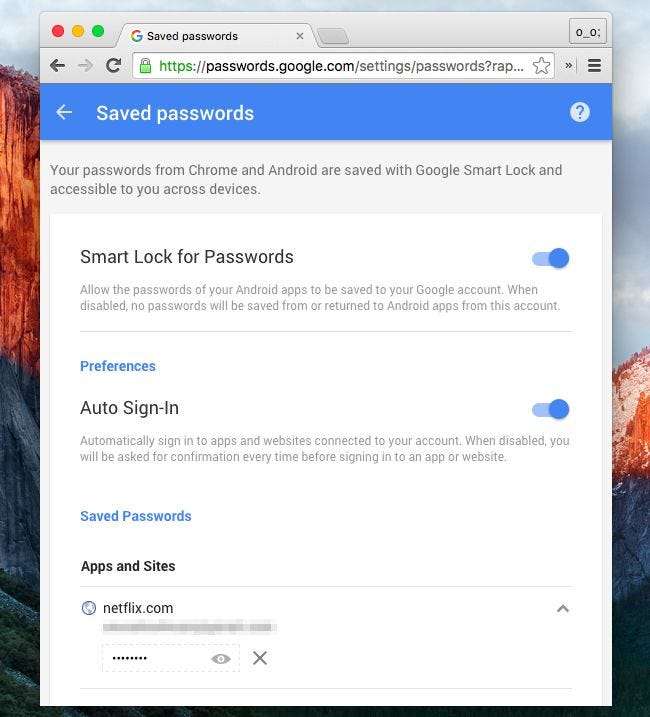
Sådan begynder du at bruge Googles Password Manager
For at begynde at bruge Googles adgangskodeadministrator skal du bare bruge Google Chrome på din desktop, smartphone eller tablet. Sig ind i Chrome med din Google-konto. Fra Chromes indstillinger skal du klikke på knappen "Avancerede synkroniseringsindstillinger" og sikre, at Chrome er indstillet til at synkronisere adgangskoder.
(Bemærk, at hvis du vælger at kryptere dine adgangskoder med "din egen synkroniseringsadgangssætning", vil du heller ikke kunne få adgang til dine adgangskoder på nettet. Smart Lock til adgangskoder på Android fungerer heller ikke.)
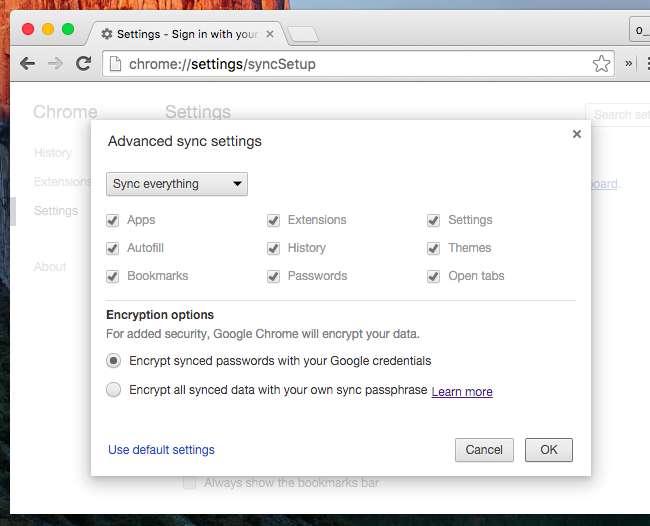
Du bør også sikre, at Chrome er indstillet til at tilbyde at gemme dine adgangskoder. På Chromes indstillingsskærm skal du søge efter "adgangskoder" og sikre, at "Tilbyd at gemme dine webadgangskoder" er aktiveret under "Autofyld og formularer."
Du kan også "Aktivere autofyld for at udfylde webformularer med et enkelt klik." Dette giver dig en autofyldningsfunktion som den, der findes i populære adgangskodeadministratorer - den kan endda automatisk udfylde kreditkortbetalingsoplysninger og din adresse fra oplysninger, der er gemt i Google Wallet, hvis du vil.
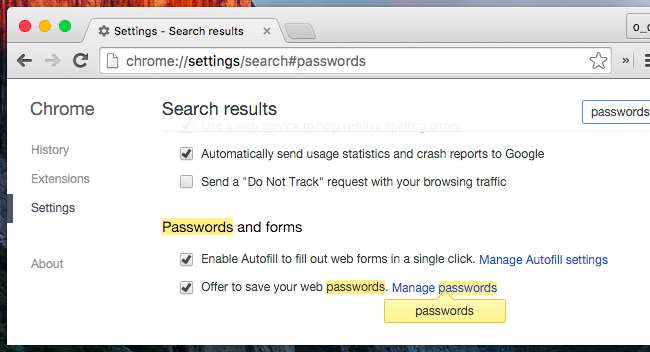
Du kan senere klikke på linket "Administrer adgangskoder" her eller gå til Chrome: // indstillinger / adgangskoder i Chrome for at få adgang til, administrere og se en liste over dine gemte adgangskoder.
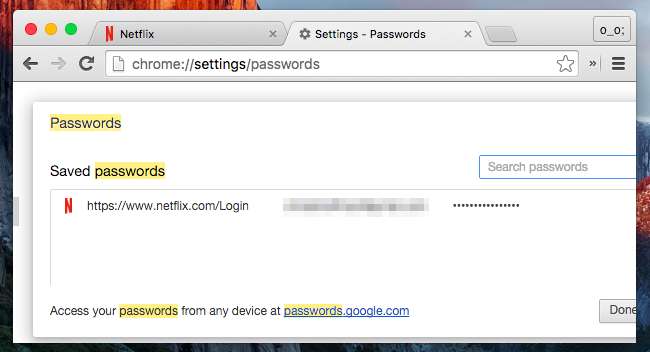
For faktisk at gemme en adgangskode skal du bare gå til et websted og logge ind normalt. Chrome spørger, om du vil gemme det brugernavn og den adgangskode, du brugte på dette websted, og du kan acceptere det.
Næste gang du besøger webstedets login-side, udfylder Chrome automatisk dit brugernavn og din adgangskode.
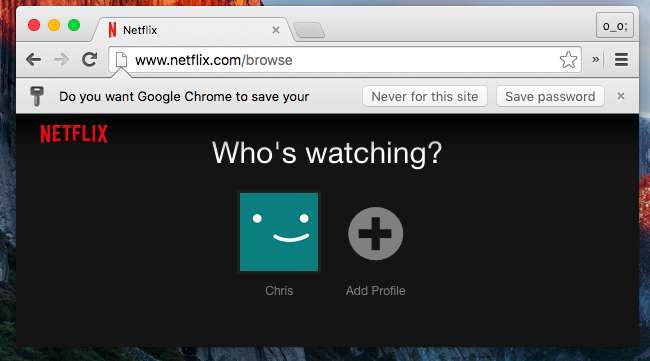
Generér automatisk stærke adgangskoder
Google Chrome indeholder også en funktion, der hjælper med at generere nye, tilfældige adgangskoder til dig og gemme dem i din hvælving. Mange dedikerede adgangskodeadministratorer - inklusive LastPass, 1Password og Dashlane - tilbyder denne funktion.
Denne funktion er dog ikke aktiveret som standard - det er et skjult flag. Sæt chrome: // flag til Chrome's adresselinje, og tryk på Enter for at få adgang til listen over flag. Find flagget "Aktivér adgangskodegenerering", og indstil det til "Aktiveret."
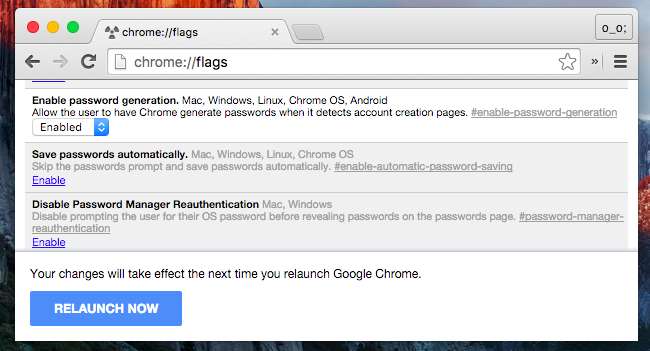
Næste gang du opretter en adgangskode, registrerer Chrome, at du bruger en side til oprettelse af en konto, og tilbyder automatisk at udfylde og gemme en tilfældig adgangskode til dig.

Du kan også ændre andre flag, der kan gøre adgangskodeadministratoren mere nyttig - for eksempel har webstedsudviklere mulighed for at markere bestemte adgangskodefelter med en "husk ikke" -mulighed, hvilket gør at Chrome ikke tilbyder at huske adgangskoden. Der er et "Aktiver kraftbesparelse af adgangskoder" -flag, der får Chrome til at ignorere dette, så det kan huske enhver adgangskode.
Googles adgangskodeadministrator er ikke så funktionsfyldt som dedikerede adgangskodeadministrator-apps, men Google har regelmæssigt tilføjet funktioner. Det er knyttet til din Google-konto, og Google-konti er ret sikre - de kan endda beskyttes med alle slags totrinsgodkendelse .
Googles fokus er på at levere en nem adgangskodeadministrator, der automatisk fungerer med funktioner som Smart Lock til adgangskoder, så folk, der leder efter en mere kraftfuld grænseflade, vil muligvis gå sammen med en anden adgangskodeadministrator i stedet.
Billedkredit: @sage_solar på Flickr






